Popravite napako Microsoft Teams You Cant Send Messages
Miscellanea / / April 05, 2023
Kaj pa, če morate svojemu sodelavcu nujno poslati sporočilo ali poklicati v aplikaciji Microsoft Teams, vendar vam ta tega ne omogoča, ali ni frustrirajoče? Konec koncev nismo tukaj, da bi izgubljali čas, kajne? No, na vaše presenečenje je napaka Microsoft Teams you cant send messages precej pogosta med uporabniki. Na srečo ta članek ponuja vse, kar morate vedeti o metodah za reševanje pošiljanja sporočil Microsoftovih skupin o zastoju do vzrokov zanj.
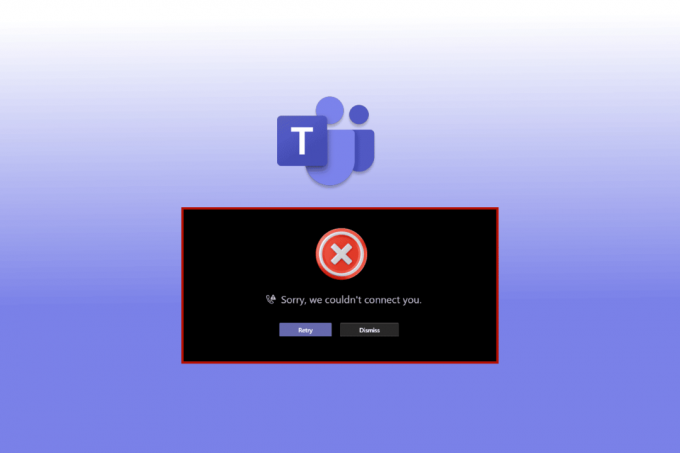
Kazalo
- Kako popraviti napako Microsoft Teams Ne morete poslati sporočil
- 1. način: Odpravljanje težav z internetno povezavo
- 2. način: Znova zaženite pametni telefon Android
- 3. način: počakajte na čas delovanja strežnika Teams
- 4. način: Znova se prijavite v Microsoft Teams
- 5. način: Onemogočite VPN ali strežnik proxy
- 6. način: Prisilno zaustavite aplikacijo Teams
- 7. način: Spremenite dovoljenje kanala
- 8. način: Posodobite Microsoft Teams
- 9. način: Počistite predpomnilnik in shrambo Teams
- 10. način: Prijavite se z drugo napravo
Kako popraviti napako Microsoft Teams Ne morete poslati sporočil
Obstaja več razlogov, zakaj nekomu ne morete poslati sporočila SMS v aplikaciji Teams, na primer:
- Odpraviti morate težave z internetno povezavo.
- Niste posodobili aplikacije Microsoft Teams.
- Niste počistili nepotrebnih aplikacij, ki se izvajajo v ozadju vašega pametnega telefona Android.
- Vaš Android nima dovolj prostora za pravilno delovanje aplikacij.
Spodaj smo prikazali metode odpravljanja težav za rešitev težave Teams, ki ne pošilja sporočil, ampak jih prejema.
1. način: Odpravljanje težav z internetno povezavo
Počasna internetna povezava je pogosto glavni vzrok številnih težav v napravi in aplikacijah. Zaradi tega je pošiljanje sporočil in video klicev skoraj nemogoča naloga. V tem primeru lahko poskusite izklop in vklop omrežja Wi-Fi ali mobilnih podatkov. Če pa se težava ponovi, lahko sledite tudi našemu podrobnemu vodniku ultimativni vodnik za odpravljanje težav s pametnim telefonom za odpravljanje težav z omrežjem.
2. način: Znova zaženite pametni telefon Android
Ponovni zagon pametnega telefona ubije in odstrani preostale fragmente aplikacij, ki se izvajajo v ozadju. Počisti vaš RAM, očisti vaš pametni telefon in daje malo spodbude za nov začetek. Zato se vaše aplikacije hitreje odpirajo in delujejo hitreje. Poleg tega lahko ponovni zagon telefona odpravi tudi več pogostih težav z aplikacijami. Tukaj so koraki za ponovni zagon naprave popravi, da Teams ne pošilja sporočil ampak jih prejemajo.
1. Dolgo pritisnite Gumb za prižig za nekaj sekund.
2. Dotaknite se Ponovni zagon.
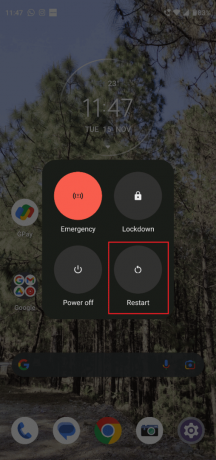
Preberite tudi:Kako zahtevati nadzor v Microsoft Teams
3. način: počakajte na čas delovanja strežnika Teams
Če posodobitev aplikacije Microsoft Teams ali odpravljanje težav z internetom ni delovalo, lahko počakate na čas delovanja strežnika Teams. Če želite zagotoviti, da njegov strežnik ne deluje, lahko poskusite te različne metode:
Možnost I: pojdite na Microsoft 365 Status
1. Vpiši se na svoj Twitter račun in poiščite Stanje Microsoft 365
2. Dotaknite se imena računa in se pomaknite navzdol, da si ogledate njegove najnovejše objave.

Če je na računu navedeno, da obstaja nekaj narobe z Microsoft Teams morate počakati, da se težava odpravi. Po nekaj urah poskusite nekomu poslati sporočilo in preverite, ali je težava odpravljena.
Možnost II: prek aplikacije tretje osebe
1. Brskajte po glavni spletni strani Detektor navzdol v sistemu Android ali Windows 10
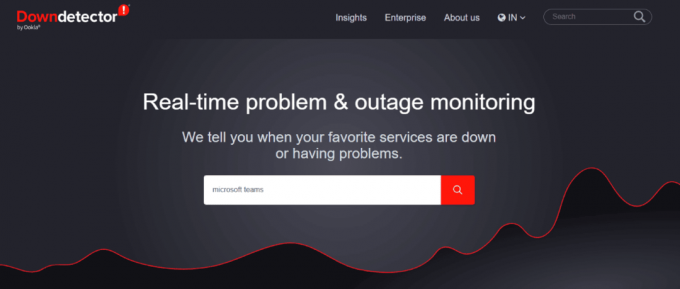
2. Poiščite Microsoft Teams v iskalna vrstica
Če Downdetector navaja, da se uporabniki Microsoft Teams ne soočajo z nobeno posebno težavo, se morate premakniti na druge metode za reševanje težave Teams, ki ne pošilja sporočil, ampak jih prejema.
4. način: Znova se prijavite v Microsoft Teams
Včasih je preprosta rešitev vse, kar potrebujete, da se spopadete z največjo goro. Z drugimi besedami, vedno lahko poskusite se znova prijaviti v svoj račun Teams pred uporabo skrajnih ukrepov. To vam lahko učinkovito pomaga pri reševanju napake Microsoftovih skupin ne morete poslati sporočila.
1. Odprto Microsoft Teams in se dotaknite svojega profilna slika v zgornjem levem kotu.
2. Nato se dotaknite nastavitve.

3. Končajte postopek s pritiskom na Odjava možnost na dnu.
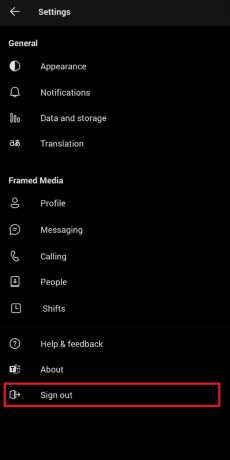
4. zdaj, Vpiši se z uporabo Microsoftove ekipe uporabniško ime in geslo.
Preberite tudi:Popravite zrušitev Microsoft Teams v sistemu Windows 10
5. način: Onemogočite VPN ali strežnik proxy
Nobenega dvoma ni, da so VPN eden NAJBOLJŠIH dodatkov za ljudi, ki obožujejo brskanje po spletu. Glede na vse večjo skrb za varnost in zasebnost vam VPN-ji ponujajo neprimerljivo varnost z nižjimi stroški.
Če pa imate težave s storitvijo Teams, na primer Microsoft Teams ni uspela poslati slike, lahko onemogočite VPN, da izključite možnost. Če ta metoda deluje, boste morali znova konfigurirati VPN, da bo aplikacija Teams delovala nemoteno. Z lahkoto lahko ugotovite Kako onemogočiti VPN in proxy v sistemu Windows 10 z našim preprostim in začetnikom prijaznim vodnikom.

6. način: Prisilno zaustavite aplikacijo Teams
Ljudje pogosto mislijo, da jih z zapiranjem aplikacij na standardni način v celoti odstranijo iz preklopnika aplikacij. Ampak to ni res. Namesto tega delujejo v ozadju, še posebej, ko je v teku postopek, kot je prenos ali posodabljanje aplikacije. V tem primeru lahko prisilno ustavite aplikacijo.
1. Odprto nastavitve in tapnite Aplikacije.
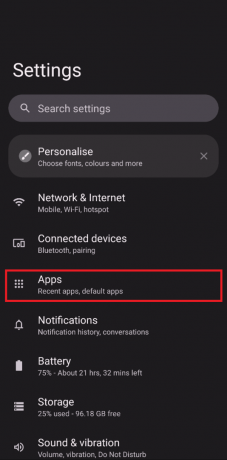
2. Na seznamu poiščite Microsoft Teams in tapnite Prisilna ustavitev.
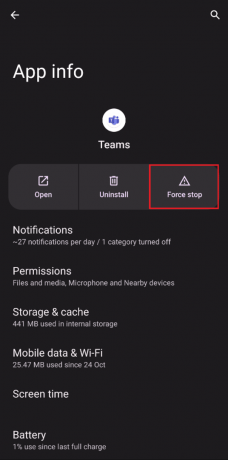
Preberite tudi:Ali lahko Microsoft Teams spremlja moj telefon?
7. način: Spremenite dovoljenje kanala
Pogosto naletimo na incidente, ko skrbnik nekomu nenamerno prepreči pošiljanje sporočil v skupinskem klepetu. V tem primeru lahko spremenite dovoljenje kanala le, če ste ustvarjalec kanala in se drug član skupine pritožuje, da ne more poslati sporočila.
1. Dotaknite se tri navpične pike na levi strani zaslona.
2. Kliknite na Upravljanje kanala.
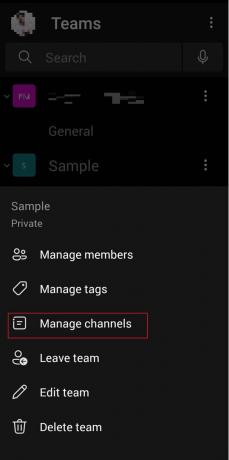
3. Pojdi do Nastavitve kanala in izberite Vsakdo lahko objavlja sporočila Spodaj Splošni kanal.
8. način: Posodobite Microsoft Teams
Posodobitev aplikacij takoj, ko pride nova različica, je ključnega pomena za nemoteno delovanje in minimalno zaostajanje ali nič. Svojo aplikacijo Teams lahko posodobite tako, da sledite tem korakom, da odpravite težavo Teams, ki ne pošilja sporočil, ampak jih prejema.
1. Odprto Trgovina Google Play na vašem Androidu.
2. Išči Microsoft Teams aplikacija v iskalna vrstica.
3. Klikni Nadgradnja in počakajte, da se postopek zaključi.
Opomba: Če je samodejna posodobitev na vašem pametnem telefonu vklopljena, morda ne boste videli možnosti Posodobi. Namesto tega bo prikazano samo Odstrani in Odpri.

Preberite tudi:Kako deliti več zaslonov v Microsoft Teams
9. način: Počistite predpomnilnik in shrambo Teams
Če ne morete rešiti napake Microsoft teams you cant send messages, je lahko eden od razlogov kopičenje predpomnilnika. Te neželene datoteke in večpredstavnost zavzamejo veliko prostora v vaši napravi in zaradi tega zaostajajo hujše kot kdaj koli prej.
Opomba: Ker pametni telefoni nimajo enakih možnosti nastavitev, se razlikujejo od proizvajalca do proizvajalca. Zato vedno zagotovite pravilne nastavitve, preden jih spremenite. Če želite to narediti, preberite naš vodnik kako počistiti predpomnilnik v androidu.
Opomba: po potrebi lahko počistite tudi shrambo.
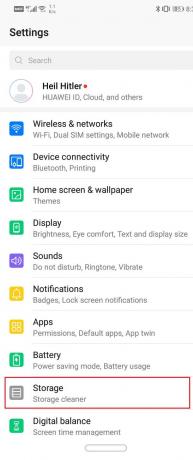
10. način: Prijavite se z drugo napravo
Če nekomu ne morete poslati besedila v aplikaciji Microsoft Teams, se lahko poskusite prijaviti z drugo napravo. Če ste na primer uporabljali Teams na pametnem telefonu, tokrat poskusite s prenosnikom. Če ta metoda reši vašo težavo, potem je težava v vaši napravi.
1. Pojdi na Stran Microsoft Teams in kliknite na Prijava.

2. Vpiši svoj poverilnice za prijavo in Prijava na vaš račun Teams.
Poskusite prijatelju ali sodelavcu poslati sporočilo od tukaj in preverite, ali je ta metoda odpravila napako Microsoftovih ekip, ne morete poslati sporočil.
Pogosto zastavljena vprašanja (FAQ)
Q1. Zakaj ne morem poslati slik v Teams?
Ans. Možno je, da ne morete poslati slik v Microsoft Teams zaradi nezdružljivih operacijskih sistemov. Obstajajo tudi drugi pogosti vzroki, kot so zastarela različica aplikacije, nestabilna internetna povezava, napaka strežnika itd.
Q2. Zakaj Microsoft Teams pravi, da je šlo nekaj narobe?
Ans. Napaka Microsoft Teams nekaj je šlo narobe je med uporabniki precej pogosta. Morda ga boste videli, če je vaša internetna povezava nestabilna, ste vnesli napačne poverilnice, niste posodobili Teams, notranja napaka v strežniku Teams in več podobnih razlogov.
Q3. Zakaj se sporočila Microsoftove ekipe ne pošiljajo?
Ans. Če ste poskušali poslati sporočilo v storitvi Teams, vendar vam aplikacija tega ni dovolila, lahko poskusite katerega koli od zgoraj navedenih načinov. Vsi so začetnikom prijazni in običajno traja le nekaj minut, da jih dokončate.
Priporočeno:
- Top 15 najboljših orodij za obhod iCloud Unlock
- Popravi napako Zoom nestabilne internetne povezave
- Odpravite napako Teams caa7000a v sistemu Windows 10
- Kako namestiti in uporabljati Teams Add in za Outlook
Upamo, da vam je ta članek pomagal pri odpravljanju Microsoft teams you cant send messages error učinkovito. Lahko se obrnete na nas glede tega, kaj želite prebrati naslednje. Spodaj komentirajte svoje predloge in povratne informacije, da nam pomagate izboljšati stvari za vas.

Elon Decker
Elon je tehnični pisec pri TechCultu. Vodnike z navodili piše že približno 6 let in je obravnaval številne teme. Rad pokriva teme, povezane z Windows, Android ter najnovejše trike in nasvete.



